Win10命令提示符被禁止使用怎么办
来源:win10win.com
时间:2024-12-10 12:30:41 150浏览 收藏
学习知识要善于思考,思考,再思考!今天golang学习网小编就给大家带来《Win10命令提示符被禁止使用怎么办 》,以下内容主要包含等知识点,如果你正在学习或准备学习文章,就都不要错过本文啦~让我们一起来看看吧,能帮助到你就更好了!
Win10命令提示符被禁止使用怎么办?我们使用电脑时,有一些命令是不能使用鼠标点击实现的,只能使用命令提示符输入命令使用来运行。如果碰到了命令提示符被禁用了该怎么解决呢?其实我们可以使用注册表修改一下解决这个问题。
具体步骤:
1.、打开开始菜单,输入“regedit”回车打开注册表编辑器。

2、 在注册表编辑器中定位到“计算机\HKEY_CURRENT_USER\SOFTWARE\Policies\Microsoft\Windows\System”。
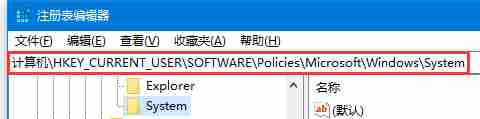
3、在右侧找到“DisableCMD”双击打开。
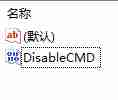
4、将其数字数据修改为“0”即可,意为将“禁用CMD”关闭。

5、这样就设置为“启用CMD”了。
今天关于《Win10命令提示符被禁止使用怎么办 》的内容介绍就到此结束,如果有什么疑问或者建议,可以在golang学习网公众号下多多回复交流;文中若有不正之处,也希望回复留言以告知!
声明:本文转载于:win10win.com 如有侵犯,请联系study_golang@163.com删除
相关阅读
更多>
-
501 收藏
-
501 收藏
-
501 收藏
-
501 收藏
-
501 收藏
最新阅读
更多>
-
301 收藏
-
325 收藏
-
116 收藏
-
434 收藏
-
146 收藏
-
366 收藏
-
491 收藏
-
176 收藏
-
342 收藏
-
459 收藏
-
312 收藏
-
127 收藏
课程推荐
更多>
-

- 前端进阶之JavaScript设计模式
- 设计模式是开发人员在软件开发过程中面临一般问题时的解决方案,代表了最佳的实践。本课程的主打内容包括JS常见设计模式以及具体应用场景,打造一站式知识长龙服务,适合有JS基础的同学学习。
- 立即学习 543次学习
-

- GO语言核心编程课程
- 本课程采用真实案例,全面具体可落地,从理论到实践,一步一步将GO核心编程技术、编程思想、底层实现融会贯通,使学习者贴近时代脉搏,做IT互联网时代的弄潮儿。
- 立即学习 516次学习
-

- 简单聊聊mysql8与网络通信
- 如有问题加微信:Le-studyg;在课程中,我们将首先介绍MySQL8的新特性,包括性能优化、安全增强、新数据类型等,帮助学生快速熟悉MySQL8的最新功能。接着,我们将深入解析MySQL的网络通信机制,包括协议、连接管理、数据传输等,让
- 立即学习 500次学习
-

- JavaScript正则表达式基础与实战
- 在任何一门编程语言中,正则表达式,都是一项重要的知识,它提供了高效的字符串匹配与捕获机制,可以极大的简化程序设计。
- 立即学习 487次学习
-

- 从零制作响应式网站—Grid布局
- 本系列教程将展示从零制作一个假想的网络科技公司官网,分为导航,轮播,关于我们,成功案例,服务流程,团队介绍,数据部分,公司动态,底部信息等内容区块。网站整体采用CSSGrid布局,支持响应式,有流畅过渡和展现动画。
- 立即学习 485次学习
